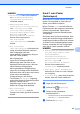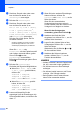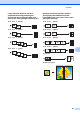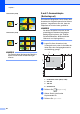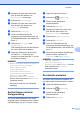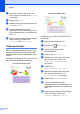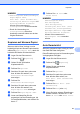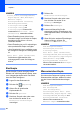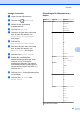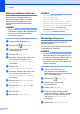Advanced User's Guide
Table Of Contents
- Benutzerhandbuch - Erweiterte Funktionen MFC‑J6920DW MFC-J6925DW
- Benutzerhandbücher und wo sie zu finden sind
- Inhaltsverzeichnis
- 1 Geräteeinstellungen
- 2 Sicherheitsfunktionen
- 3 Faxversand
- Zusätzliche Sendeeinstellungen
- Zusätzliche Sendefunktionen
- Beidseitiges Fax vom automatischen Vorlageneinzug (ADF) senden
- Fax manuell senden
- Fax am Ende eines Gesprächs senden
- Sendevorbereitung (Dual Access) (nur Schwarzweiß)
- Rundsenden (nur Schwarzweiß)
- Direktversand
- Übersee-Modus
- Zeitversetztes Senden (nur Schwarzweiß)
- Zeitversetzte Stapelübertragung (nur Schwarzweiß)
- Anzeigen/Abbrechen anstehender Aufträge
- Faxabruf (Polling)
- 4 Fax empfangen
- 5 Rufnummern wählen und speichern
- 6 Berichte und Listen ausdrucken
- 7 Kopieren
- Kopieroptionen
- Kopieren abbrechen
- Kopiergeschwindigkeit und -qualität verbessern
- Kopien vergrößern oder verkleinern
- N-auf-1 oder Poster (Seitenlayout)
- 2-auf-1-Ausweiskopie (Seitenlayout)
- Sortiert Kopien mit dem Vorlageneinzug
- Druckdichte einstellen
- Tintensparmodus
- Kopieren auf dünnem Papier
- Auto Geradericht
- Buchkopie
- Wasserzeichen-Kopie
- Hintergrundfarbe entfernen
- Beidseitiges Kopieren
- Kopieroptionen als Favoriten speichern
- Favoriten für A3-Kopien
- Kopieroptionen
- 8 Bilder von einer Speicherkarte oder einem USB-Stick drucken
- 9 Fotos von einer Kamera drucken
- A Regelmäßige Wartung
- B Fachbegriffe
- Stichwortverzeichnis
- brother GER/AUS/SWI-GER
Kopieren
45
7
HINWEIS
• Seitenlayout kann nicht zusammen
mit Vergrößern/Verkleinern
(Vergrössern/Verkleinern)
verwendet werden.
• ADF-Hochgeschw.modus,
Seitenlayout, 2-seitigi2-seitig
und 1-seitigi2-seitig von
2-seitige Kopie, Buchkopie,
Sortiert, Kopie:Papier dünn,
Wasserz.-Kopie und
Hintergrundfarbe entfernen
können nicht zusammen mit
Auf Seitengröße
(Auf Seitengrösse) verwendet
werden.
• Auf Seitengröße
(Auf Seitengrösse) funktioniert nicht
richtig, wenn das Dokument schief auf
dem Vorlagenglas oder dem
automatischen Vorlageneinzug liegt (um
mehr als 3 Grad gedreht).
(Bei Vorlagenglas)
Legen Sie die Vorlage mithilfe der
Markierungen links und oben mit der
bedruckten Seite nach unten in die linke
obere Ecke des Vorlagenglases.
(Bei automatischem Vorlageneinzug)
Legen Sie die Vorlage mit der bedruckten
Seite nach oben und mit der kurzen Kante
zuerst in den automatischen
Vorlageneinzug ein, bis auf dem
Touchscreen ADF bereit. angezeigt
wird und die Seiten die Papierzufuhrrollen
berühren. Richten Sie die
Papierführungen so aus, dass sie die
Kanten der Vorlage leicht berühren.
• Auf Seitengröße
(Auf Seitengrösse) kann für
Vorlagen im Format Legal nicht verwendet
werden.
N-auf-1 oder Poster
(Seitenlayout)
Mit der N-auf-1-Funktion können Sie Papier
sparen. Sie ermöglicht es, zwei oder vier
Seiten auf ein Blatt zu kopieren.
Mit der Funktion 1auf2 wird eine Seite mit
Papierformat A3 oder Ledger auf zwei Seiten
mit dem Format A4 bzw. Letter kopiert.
Verwenden Sie bei dieser Einstellung das
Vorlagenglas.
Sie können auch ein Poster anfertigen. Dazu
druckt das Gerät die Vorlage entsprechend
vergrößert auf mehreren Seiten aus, die dann
zu einem Poster zusammengeklebt werden
können. Verwenden Sie das Vorlagenglas,
wenn Sie ein Poster erstellen möchten.
HINWEIS
• ADF-Hochgeschw.modus, Buchkopie,
Sortiert, Kopie:Papier dünn,
Tintensparmodus,
Vergrößern/Verkleinern
(Vergrössern/Verkleinern),
Wasserz.-Kopie und
Hintergrundfarbe entfernen
können nicht zusammen mit
Seitenlayout verwendet werden.
• Auto Ausr. (Auto Geradericht)
steht nicht für Poster und 1-auf-2-Kopien
zur Verfügung.
• 2-seitige Kopie kann nicht verwendet
werden, wenn ein Poster erstellt wird.
a Legen Sie das Dokument ein.
b Drücken Sie (Kopieren).
c Geben Sie die gewünschte
Kopienanzahl ein.
1
1
Sie können immer nur eine Kopie anfertigen,
wenn Sie Poster-Layout verwenden.
d Drücken Sie Optionen.